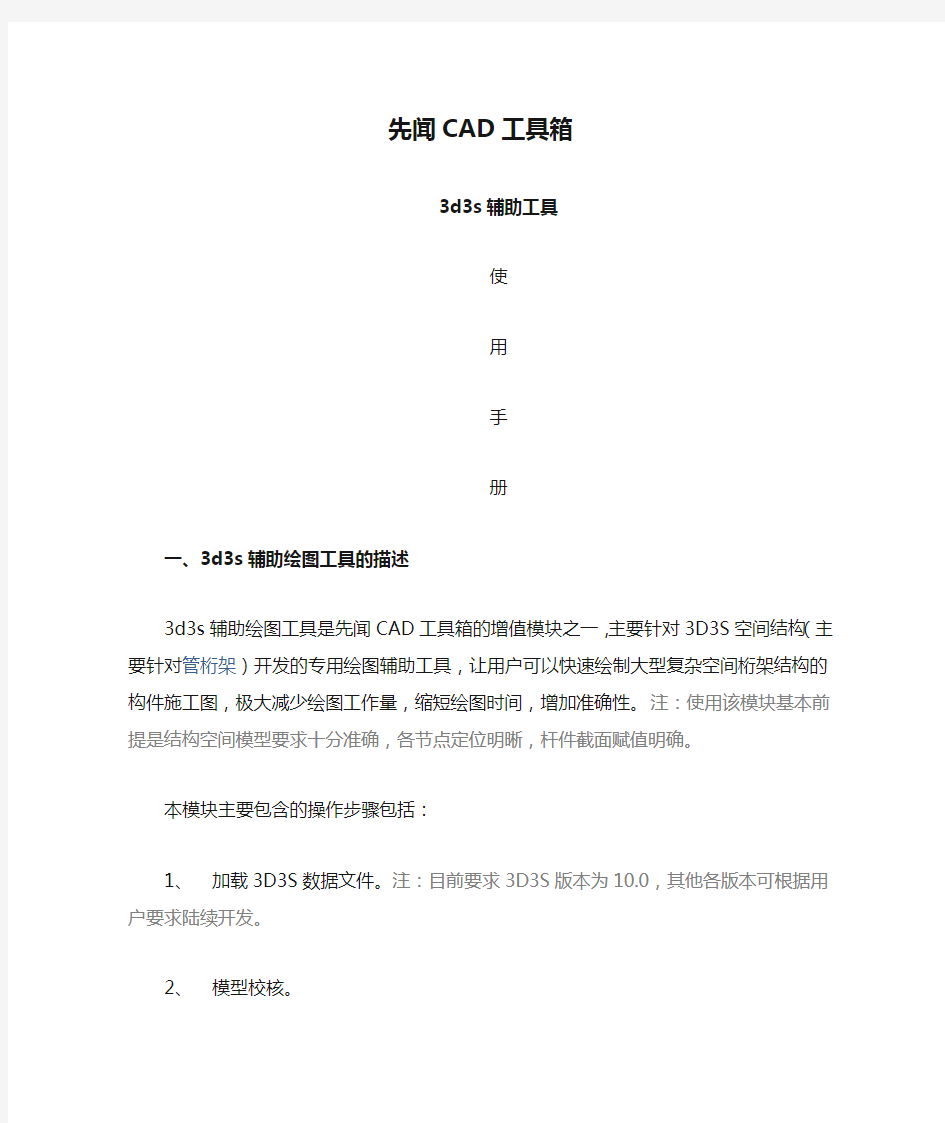

先闻CAD工具箱3d3s辅助工具
使
用
手
册
一、3d3s辅助绘图工具的描述
3d3s辅助绘图工具是先闻CAD工具箱的增值模块之一,主要针对3D3S 空间结构(主要针对管桁架)开发的专用绘图辅助工具,让用户可以快速绘制大型复杂空间桁架结构的构件施工图,极大减少绘图工作量,缩短绘图时间,增加准确性。注:使用该模块基本前提是结构空间模型要求十分准确,各节点定位明晰,杆件截面赋值明确。
本模块主要包含的操作步骤包括:
1、加载3D3S数据文件。注:目前要求3D3S版本为10.0,其他各版本可根据用户
要求陆续开发。
2、模型校核。
(1)杆件查询。
(2)节点查询。
3、选择待绘制单元或构件。
4、绘制选定单元或构件。
以上步骤,要求用户按顺序执行,且互动准确。
二、安装方法
用户下载解压后,安装至AutoCAD中,安装过程中需正确选择CAD版本。
三、系统需求:
系统:Windows NT4/2000/2003/XP and Windows Vista/win7
硬件:
·Intel Pentium II 350MHz或以上, 或Athlon
·64 MB RAM 或以上
四、3D3S辅助绘图各步骤详细介绍
1、加载3D3S数据文件:要求3D3S版本10.0。输出3D3S文件按以下步骤。
(1)利用3D3S计算软件打开已经计算好的3D3S模型(模型几何数据准确,单位:mm),如下图所示:
3D3S计算模型
(2)选择菜单:结构编辑->数据输入、输出:
将3D3S计算模型导出
(3)选择菜单:导出->3D3S文件,并另存为.txt文件:
保存3D3S计算模型的数据文件
(4)利用先闻CAD工具箱3D3S辅助绘图模块,加载该模型文件(.txt):
辅助绘图工具加载该数据文件
(5)双击CAD屏幕,让模型充满显示区域。注:此时模型为XY平面视角下显示,用户可利用空间视角查看空间模型。
数据文件加载成功,模型已读入
该模块读入模型的功能,已经根据原模型的层信息读入,并把每个层重新定义为不同的颜色显示,这样能方便用户查看、选择。原模型中的杆件信息、节点信息等均读入到现模型中。
为了方便用户利用此软件绘图,这里建议用户在3D3S计算建模时就要考虑整体模型的分层,这样做不仅方便计算过程中杆件的定义、选择,也有利于查看以及后续的绘图。
2、模型校核:主要是核对读入模型与原3D3S模型是否完全一致,以免出现错误,影响绘图结果。该步骤完全是校核作用。
(1)杆件查询:从模型中抽检某些杆件,查看其杆件信息,并与原3D3S 模型同一杆件对比,看是否完全一致(利用命令,点选杆件)。
执行杆件查询
工具箱模型某一杆件查询
3D3S模型对应杆件查询
抽检结果(主要包括杆件编号、杆件截面)查看是否完全一致,多次杆件校核后可确认模型杆件正确性。
(2)节点查询:从模型中抽检某些节点,查看其节点信息,并与原3D3S 模型同一节点对比,看是否完全一致(利用命令,点选节点)。
执行节点查询
工具箱模型某一节点查询
3D3S模型对应节点查询
抽检结果(主要包括节点编号、节点坐标)查看是否完全一致,多次节点校核后可确认模型节点空间位置正确性。
3、选择待绘制单元或构件:因每个空间模型都相对来说面积较大,出图的时候要分别针对模型中的各个构件单独出图,用户在进行布置图构件编号后,可根据某个编号的构件单独显示,并选定其作为出图单元。
用户针对整个模型中的某个构件进行选择相对较难,所以这里需要用户利用工具箱内的“显示/隐藏”功能,辅助选择,并单独显示需出图的构件单元。按图层的单独显示、按颜色的单独显示,局部的单独显示等,综合运用,以方便用户操作。
单独显示要绘制的构件
选定过程中需注意,选定的构件的放置方位即为出图方位,用户需综合考虑杆件是否尽量少的出现重叠现象。此过程中,用户可以空间旋转该构件直至达到一个满意角度后选定再出图。
三维旋转至满意的出图角度
选定该绘制单元
4、绘制选定单元或构件:此时需用户新建一个CAD窗口,用于绘图。
当用户执行完第三步骤的选择构件后,此部分构件的杆件及节点信息即记录在电脑内存中,用户可多次绘制此部分的构件,直至下次重新执行第三步骤的选择为止。
绘制内容包括:构件节点编号图、构件杆件编号图、构件节点坐标表(节点编号、节点X坐标、节点Y坐标、节点Z坐标)、构件杆件截面表(杆件编号、杆件截面、节间长度)。
在新窗口绘制构件图纸
此过程中需用户输入“构件名称”、“图纸比例”、“表格行数”。
构件名称:此部分构件在布置图中的编号名称,用于出图时图名及表头绘制。
图纸比例:确定图中字体高度。
表格行数:确定绘制的表格按多少行进行分段显示。
注:此步骤绘图中,因在新建窗口绘制,所以第一次绘制时模型空间的大小并不如意,这里需用户
第一次绘制一个草图后,选择出合适的CAD模型空间,之后删除已绘图纸后再重新绘制一次(仅第一张图需按此操作)。
另,因字体原因可能出现乱码。软件绘制过程中直接选用了CAD默认字体,例如默认字体为Standard,这里需要用户进行一次字体转换。具体操作为“格式”->“文字样式”,将默认字体Standard,替换为用户自己常用的字体(仅第一张图需按此操作)。
绘制的构件图
构件节点编号图构件杆件编号图
构件节点坐标表 构件杆件截面表
5、将绘制好的构件图拷贝至施工图中,套图框,就此完成此部分构件的绘制工作。
针对该软件,欢迎广大用户提出更多的使用体会及建议,我们将不断的改进,使我们的软件更加完善。
实用文档 PSCAD 电力系统仿真 ——从风机到风电场建模
目录 A部分:引言............................................................. - 2 - 1.介绍............................................................... - 2 - 2.PSCAD部件......................................................... - 2 - 3.仿真建模结构....................................................... - 3 - 4.仿真执行........................................................... - 3 - B部分:建模............................................................. - 5 - 5.从风到同步发电机................................................... - 5 - 5.1风源......................................................... - 6 - 5.2风力发电机组件............................................... - 7 - 5.3风力发电机的调速器组件...................................... - 10 - 5.4同步发电机.................................................. - 14 - 5.5涡轮发电机连接:在额定负载下的模拟.......................... - 17 - 6.AC/DC/AC:电源和频率转换.......................................... - 19 - 6.1二极管整流器................................................ - 20 - 6.2过电压保护.................................................. - 21 - 6.3 DC母线..................................................... - 22 - 6.4 6-脉冲晶闸管逆变器.......................................... - 26 - 6.5与电网的连接................................................ - 31 - 7.配电网............................................................ - 33 - 7.1定义网络.................................................... - 33 - 7.2潮流仿真.................................................... - 36 - C部分:仿真............................................................ - 38 - 8. 恒风速研究....................................................... - 38 - 8.1架构完整模型................................................ - 38 - 8.2恒风研究.................................................... - 39 - 9.故障分析.......................................................... - 40 - 9.1默认在节点3 ................................................. - 40 - 9.2默认在节点2 ................................................. - 43 - 9.3结论........................................................ - 45 - 10.变风速研究....................................................... - 46 - 10.1动态变桨控制............................................... - 46 - 10.2被动变桨控制仿真........................................... - 49 - 10.3比较被动和动态的桨距控制................................... - 50 - 11.风电场........................................................... - 52 - 11.1从一个单一风力发电机到风电场............................... - 52 - 11.2 PWM调节驱动器............................................. - 55 - D部分:附录............................................................ - 66 - 12. 参考文献........................................................ - 66 -
PSCAD简明使用手册 Chapter 1: EMTDC/PSCAD简介 (1) 1.1 功能 (1) 1.2 技术背景 (1) 1.3 主要的研究范围 (1) 1.4 目前应用情况 (2) 1.5 各版本限制 (3) 1.6 目前最新版本:PSCAD 第四版 (3) Chapter 2: 安装及License设置............................................................ 错误!未定义书签。 2.1 安装.......................................................................................... 错误!未定义书签。 2.2 License设置 ............................................................................. 错误!未定义书签。Chapter 3: PSCAD工作环境 (4) 3.1 术语和定义 (4) 3.1.1 元件 (4) 3.1.2 模块 (5) 3.1.3 工程 (5) 3.2 各工作区介绍 (5) 3.2.1 工作空间窗口 (5) 3.2.2 输出窗口 (9) 3.2.3 设计编辑器 (11) 3.3 工作区设置 (11) 3.4 在线帮助系统 (13) Chapter 4: 基本操作 (14) 4.1 工程 (14) 4.2 元件和模块 (17) 4.2.1 元件 (17) 4.2.2 模块 (20) 4.3 常用工具栏及快捷键 (20) 4.3.1常用工具栏 (20) 4.3.2快捷键 (22) Chapter 5: 在线绘图和控制 (24) 5.1 控制或显示数据的获取 (24) 5.2 图形框 (25) 5.3 图、曲线及轨迹 (26) 5.4 在线控制器及仪表 (29) 5.5 几种特殊表计 (31) 5.5.1 XY绘图 (31) 5.5.2多测计 (33) 5.5.3相量计 (34) 参考文献 (36)
PSCAD/EMTDC 实验指导教程 (试用版) 西南交通大学电气工程学院 电力系统仿真实验室 二OO七年九月
第一章PSCAD/EMTDC软件介绍 1.1 概述 PSCAD/EMTDC是加拿大马尼托巴高压直流研究中心出品的一款电力系统电磁暂态仿真软件,PSCAD(Power Systems Computer Aided Design)是用户界面,EMTDC (Electromagnetic Transients including DC)是内部程序。 EMTDC最初代表直流暂态,是一套基于软件的电磁暂态模拟程序。Dennis Woodford 博士于1976年在加拿大曼尼托巴水电局开发完成了EMTDC的初版,编写这个程序的原因是因为当时现存的研究工具不能够满足曼尼托巴电力局对尼尔逊河高压直流工程进行强有力和灵活的研究的要求。自此之后程序被不断开发,至今已被广泛地应用在电力系统许多类型的模拟研究,其中包括交流研究,雷电过电压和电力电子学研究。EMTDC开始时在大型计算机上使用。然后在1986年被移植到Unix系统和以后的PC机上。 PSCAD代表电力系统计算机辅助设计,PSCAD的开发成功,使得用户能更方便地使用EMTDC进行电力系统分析,使电力系统复杂部分可视化成为可能,而且软件可以作为实时数字仿真器的前置端。可模拟任意大小的交直流系统。PSCAD V1 1988年首先在阿波罗工作站上使用,然后大约在1995年PSCAD V2开始应用。PSCAD V3以PC Windows作为平台,在1999年面世。目前最新版本的是PSCAD V4.2.1。 用户可以通过调用随EMTDC 主程序一起提供的库程序模块或利用用户自己开发的元部件模型有效地组装任何可以想象出的电力系统模型和结构。EMTDC的威力之一是可以较为简单地模拟复杂电力系统, 包括直流输电系统和其相关的控制系统。 采用PSCAD/EMTDC进行的典型模拟研究包括: ●一般的交流电力系统电磁暂态研究 ●直流输电结构和控制 ●FACTS(灵活交流输电系统)元部件模型 ●由于故障、断路器操作或雷电冲击引起的电力系统的过电压研究 ●绝缘配合研究 ●谐波相互影响研究 ●静止补偿器研究 ●非线性控制系统研究 ●变压器饱和研究, 如铁磁振荡和铁芯饱和不稳定性研究 ●同步发电机和感应电动机的扭矩效应和自励磁研究 ●陡前波分析 ●研究当一台多轴系发电机与串补线路或电力电子设备相互作用时的次同步谐振现象 ●向孤立负荷送电 电力系统数字仿真实验室使用PSCAD/EMTDC主要进行一般的交流电力系统电磁暂态研究,进行简单和复杂电力系统的故障建模及故障仿真,分析电力系统故障电磁暂态过程。
PSCAD 使用说明 1.PSCAD安装 PSCAD / EMTDC常见4.0.2 ctacked版本或版本,这个版本PSCAD被封装成一个ISO文档,如图1-1,可用虚拟光驱或winrar打开。下面使用winrar将其解包。 图1-1PSCAD封包形式 在系统安装了以上版本后,可以直接双击这个iso文档,然后点击“解压到”图标,如图1-2,就可以对其进行解包。 如图1-2 使用winrar解PSCAD的封包 解压后可以得到三个文件夹,如下图1-3所示: 图1-3 PSCAD须按以下步骤安装,否则,装好后可能不运行。另外,操作系统最好
使用WinXP专业版,曾在WinXP Home版本上出现过不明原因的PSCAD不能运行情况。 安装步骤: (1)首先,运行PSCAD 目录下的,一路按OK或者NEXT在选择安装列表时选中“PSCAD(all Editions)”,如图1-4,不要选择License Manager和Real Time Playback (它需要硬件采集设备支持,否则只是评估版)这两项。使用附带的EGCS/GNU Fortran77编译器就选中“GNU Fortran Compiler”,如果要使用之前自行安装的Fortran90编译器就不要选这一项。 图1-4 2、当License Manger选择对话框出现时,如图1-5,选择“I will only be using Single-user/single-machine licenses.”或“professal”这一项,随后一路OK即可。 注意:选the Student Edition 版本,模型只允许15个结点。
PSCAD/EMTDC 实验指导教程 (试用版) 西安理工大学电气工程学科 智能电力系统研究室(SPS)二零一零年十一月
第一章PSCAD/EMTDC软件介绍 1.1 概述 PSCAD/EMTDC是加拿大马尼托巴高压直流研究中心出品的一款电力系统电磁暂态仿真软件,PSCAD(Power Systems Computer Aided Design)是用户界面,EMTDC (Electromagnetic Transients including DC)是内部程序。 EMTDC最初代表直流暂态,是一套基于软件的电磁暂态模拟程序。Dennis Woodford 博士于1976年在加拿大曼尼托巴水电局开发完成了EMTDC的初版,编写这个程序的原因是因为当时现存的研究工具不能够满足曼尼托巴电力局对尼尔逊河高压直流工程进行强有力和灵活的研究的要求。自此之后程序被不断开发,至今已被广泛地应用在电力系统许多类型的模拟研究,其中包括交流研究,雷电过电压和电力电子学研究。EMTDC开始时在大型计算机上使用。然后在1986年被移植到Unix系统和以后的PC机上。 PSCAD代表电力系统计算机辅助设计,PSCAD的开发成功,使得用户能更方便地使用EMTDC进行电力系统分析,使电力系统复杂部分可视化成为可能,而且软件可以作为实时数字仿真器的前置端。可模拟任意大小的交直流系统。PSCAD V1 1988年首先在阿波罗工作站上使用,然后大约在1995年PSCAD V2开始应用。PSCAD V3以PC Windows作为平台,在1999年面世。目前最新版本的是PSCAD V4.2.1。 用户可以通过调用随EMTDC 主程序一起提供的库程序模块或利用用户自己开发的元部件模型有效地组装任何可以想象出的电力系统模型和结构。EMTDC的威力之一是可以较为简单地模拟复杂电力系统, 包括直流输电系统和其相关的控制系统。 采用PSCAD/EMTDC进行的典型模拟研究包括: ●一般的交流电力系统电磁暂态研究 ●直流输电结构和控制 ●FACTS(灵活交流输电系统)元部件模型 ●由于故障、断路器操作或雷电冲击引起的电力系统的过电压研究 ●绝缘配合研究 ●谐波相互影响研究 ●静止补偿器研究 ●非线性控制系统研究 ●变压器饱和研究, 如铁磁振荡和铁芯饱和不稳定性研究 ●同步发电机和感应电动机的扭矩效应和自励磁研究 ●陡前波分析 ●研究当一台多轴系发电机与串补线路或电力电子设备相互作用时的次同步谐振现象 ●向孤立负荷送电 电力系统数字仿真实验室使用PSCAD/EMTDC主要进行一般的交流电力系统电磁暂态研究,进行简单和复杂电力系统的故障建模及故障仿真,分析电力系统故障电磁暂态过程。
超越正版室内设计教学课程 3dmax vray ps cad室内教程本教学课程由方案吧https://www.doczj.com/doc/0d5203577.html,整理而得 本套教程包括各室内设计软件的基础教程与实例教程 1.室内设计的方法 2.室内设计理论 3.室内设计图典 4.室内设计原理 5.室内外设计师认证专业班教学大纲 6.室内环境污染规范 7.室内设计色彩搭配 8.室内照明原理 9.室内装饰工程设计施工详细图集 10.室内设计规划 11.住宅建筑室内声光分析 12.住宅建筑室内振动限值及其测量方法 13.民用建筑工程室内环境污染控制规范 14.中国风水学 15.阳宅相法简析 16.建筑装饰色彩原理与运用 17.建筑装饰工程合同范本 18.风水理论中山水与审美的探讨
19.风尘学理论简析 20.风水与建筑 21.名师室内设计风水讲座----家居/办公室合理布局风水文化教学 22.色彩构成 23.色彩与室内设计应用 24.色彩知识 25.素描与设计 26.新版建筑规划规范大全 27.住宅装饰装修工程施工规范 28.浅谈住宅厨房室内设计 29.砖混结构设计详解 30.装饰工程施工合同 31.CAD制图统一规则 32.家庭居室装饰工程质量验收标准 33.建筑给水排水及采暖工程施工质量验收规范 34.给水排水制图标准 35.彩色效果图 36.城市规划规范 37.厨房的设计与布置 38.厨房设计原则 39.高层建筑防火规范2001 40.建设工程文件整理规范
41.建筑电器规范 42.建筑结构规范 43.建筑制图标准条文说明 44.美学原则 课程目录如下: 1.3dsmax中文版基础入门教程1盘,让学员从最基础开始认识3DSMAX软件,了解3D软件的界面布局,基本工具使用,达到初步认识的目的,本环节共安排了37个教学片段,教学时间约为487分钟.(对初学者来说,学习3D的中文版最为合适,容易入门) photoshop中文版基础入教程,PS软件本为平面设计软件,在室内制图中是为了将渲染图进行后期修饰加工处理,使图达到完美!本环节共安排了约280分钟的教学! 2.3dsmax英文版基础教程+3dsmax室内制图工具使用+室内实例制作2盘,进一步认识3dsmax软件英文版界面(设计师们还是统一习惯使用3D英文版本的,需要养成这个习惯才能通用),运用3D软件在室内制图过程中的技巧操作,了解制图思路与出图流程. CAD导图到室内单面无缝建模方法,泛光灯,聚光灯,物理灯光等3D灯光的室内运用,各种材质表现讲解,最后通过客厅,卫生
PSCAD安装步骤 1、首先,运行PSCAD 4.0目录下的Setup.exe,一路按OK或者NEXT在选择安装列表时选中“PSCAD(all Editions)”,如图1-4,不要选择License Manager和Real Time Playback (它需要硬件采集设备支持,否则只是评估版)这两项。使用附带的EGCS/GNU Fortran77编译器就选中“GNU Fortran Compiler”,如果要使用之前自行安装的Fortran90编译器就不要选这一项。 图1-4 2、当License Manger选择对话框出现时,如图1-5,选择“I will only be using Single-user/single-machine licenses.”或“professal”这一项,随后一路OK即可。 注意:选the Student Edition 版本,模型只允许15个结点。
如图1-5 3、前面的PSCAD 4.0以及EGCS/GNU Fortran77(如果选择了)全部安装完毕后,运行PSCAD 4.0 Patchfile 目录下的Setup.exe (安装PSCAD 4.0.2补丁)。 补丁安装完毕后将\ Crack目录下的PSCAD.exe复制到C: \ Program \ PSCAD401 \ bin \ win下,覆盖原主程序即可。安装完成后, 最好注销或者重启计算机一下,否则,仿真时PSCAD 4可能找不到Fortran编译器,不能够运行。 在重启计算机后,可以在开始>所有程序>PSCAD中看到两个版本的PSCAD。一个是Educational,一个是Professional,我们一般使用Professional版本进行仿真。点击Professional的图标,PSCAD启动,界面如下图1-6所示:
前言 电力系统是非常复杂的。其数学表达式的定义比航天飞行器及行星运动轨迹的定义更要错综复杂和具有挑战性。比起计算机.家电和包括工业生产过程在内的一些大型复杂机器,电力系统是世界上最大的机器。EMTDC是具有复杂电力电子、控制器及非线性网络建模能力的电网的模拟分析程序。对于一个好的技术人员来说它是一个很好的工具。当在PSCAD的图形用户界面下运行时,PSCAD/EMTDC结合成的强大功能,使复杂的部分电力系统可视化。 从20世纪70年代中期起,EMTDC就成了一种暂态模拟工具。它的原始灵感来源于赫曼.多摩博士1969年4月发表于电力系统学报上的IEEE论文。来自世界各地的用户需求促成它现在的发展。 20世纪70年代暂态仿真发生了巨大的变化。早期版本的EMTDC在曼尼托巴水电站的IBM 打孔计算机上运行。每天只有一两个问题可以被提交并运行,与今天取得的成就相比等编码和程序开发相当缓慢。随着计算机的发展,功能强大的文件处理系统可被用在文本编辑等。今天,功能强大的个人计算机已可以更深入细致的进行仿真,这是二十年前所不能想到的。 用户要求EMTDC仿真的效率和简便。所以曼尼托巴高压直流输电研究所开发了PSCAD图形用户界面以方便EMTDC仿真的研究。PSCAD/EMTDC在20世纪90年代最初创立并使用在unix工作站。不久,作为电力系统和电力电子控制器的模拟器,它取得了极大的成功。PSCAD 也成为了RTDS-时实数字仿真或混合数字仿真的图形用户界面。 Dennis Woodford博士于1976年在加拿大曼尼托巴水电局开发完成了EMTDC的初版,是一种世界各国广泛使用的电力系统仿真软件,PSCAD是其用户界面,PSCAD的开发成功,使得用户能更方便地使用EMTDC进行电力系统分析,使电力系统复杂部分可视化成为可能,而且软件可以作为实时数字仿真器的前置端。可模拟任意大小的交直流系统。操作环境为:UNIX OS, Windows95, 98, NT;Fortran 编辑器;浏览器和TCP/IP协议。随着我国电力事业的发展,无论是理论研究还是现场工作,都广泛的用到了PSCAD.但目前使用的PSCAD软件多为英文版,这为广大的工作者带来诸多不便,所以本人参考众多文献及原版的英文说明,编写了中文版的使用指南,希望能方便大家学习和工作之用.
适用于大电网电磁暂态仿真的高压直流输电系统简化仿真 方法及在PSCAD软件中的应用 本文由陆韶琦、徐政撰写,中国科学软件网发布 研究背景及问题的提出 虽然在仿真系统规模上电磁暂态仿真软件PSCAD/EMTDC没有限制,但是受计算速度的制约,电磁暂态仿真的系统规模不可能太大。实际工作中一般采用动态等值的方法将原型系统进行等值后添加详细高压直流模型后采用电磁暂态仿真计算。但详细直流模型的计算量限制了等值规模,造成动态等值效果不佳,甚至可能丢失主要振荡模式。而对于电网规划阶段的离线稳定性分析,重点关注的是交流系统发生故障时,该故障会不会引起换流站换相失败,换相失败后需要多长时间才能恢复;以及当直流输电系统发生故障时,交流系统能否保持稳定。因此对真实直流模型进行不影响研究重点精度的简化可在不增加硬软件成本的前提下提高仿真效率,进一步增加等值规模从而保留更多系统动态特征。 本文结合PSCAD仿真平台,提出应用于大电网电磁暂态仿真的高压直流输电系统简化方法。该方法在减少仿真规模的情况下,基本保留了原系统的动态特性,对于加快用于电网规划的电磁暂态稳定计算具有重要意义。 直流输电系统简化方法 现在我国正在运行的直流输电系统包括±500kV的HVDC以及±800kV的UHVDC,本文提出的简化模型将对它们进行简化,简化模型的结构都是单极12脉动的直流输电系统。如图1是UHVDC的接线图,图2是HVDC的接线图,图3是简化模型的接线图,图1~3中一个换流器单元为一个Graetz桥。 图2HVDC接线图
图1UHVDC 接线图 图3简化模型接线图 换流器简化 由于不同电压等级的换流器结构不同,下面就500kV 与800kV 两种情况分别说明其换流器的简化方法。 i)±500kV HVDC 等效换流变容量为2e T S S =,e S 、T S 分别表示等效换流变与真实换流变容量。阀侧空载电压v E 不变,保持换流变漏抗百分比%k u 不变,则等效换流变漏抗有名值2Te T X X =。结合等效模型的直流电流为2de d I I = ,根据以上条件可以推得 6 6 cos cos de v Te de v T d d u X I X I u ααππ=-=-= (1) +arccos cos +arccos cos de Te d T e v v X X E E μααααμ????=--=--= ? ? ? ?????(2) 等式(1)(2)左边等号由简化模型得到,中间等号是数学意义上的相等,右边的等号由详细模型得到。由此可以说明采用所提简化模型简化后直流电压(,de d u u )与换相重叠角(,e μμ)均不变。 ii)±800kV UHVDC 等效换流变容量为4e T S S =,等效换流变阀侧空载电压2e v E E =,保持换流变漏抗百分比%k u 不变, 则折算到阀侧的漏抗有名值保持不变。同样地可以推得 6 12 cos cos de e T de v T d d u E X I E X I u ααππππ=-=-=(3) 22+arccos cos +arccos cos de T d T e e v X X E E μααααμ????=--=--= ? ? ? ????? (4)由此可以说明采用所提简化模型简化后直流电压与换相重叠角均不变。 以上采用准稳态模型说明了简化结构与详细结构的等价性。在交流系统发生故障时,同一换流站中所有换流阀组接在一条高压母线上,控制器参数相同条件下,暂态过程中将是动作一致的,因此正负极响应是对称的;高低端换流阀由同一触发指令触发,也可以认为是相同的,因此采用图3所示简化结构具有合理性。暂态过程中的详细比较由仿真验证说明。
PSCAD v4.2.1破解版安装过程 一、安装前所需准备文件 1、PSCAD v4.2.1破解版安装程序文件夹PSCAD v4.2.1 2、PSCAD v4.2.1破解版安装补丁文件pscad421.exe 二、安装过程描述 1、双击文件夹PSCAD v4.2.1中的setup.exe文件,出现Welcome to the InstallShield Wizard for PSCAD 4.2.1对话框。若windows7系统64位打开出现错误,右键setup.exe 修改兼容性选项里以windows XP(SERVICE PACK 3)运行。
2、点击Next,出现PSCAD 4.2.1 Setup的License Agreement对话框 3、点击Yes,出现PSCAD 4.2.1 Setup的Choose Destination Location对话框。 4、一般默认指定的安装路径,点击Next,出现Product Listing 对话框。
5、选择PSCAD和GNU Fortran Compiler,然后点击Next,出现Select PSCAD License Management Options 对话框。
6、选择I will only be using Single-use/single-machine licenses,点击OK,出现Information对话框 7、点击Next,出现Select Program Folder对话框。不做修改,点next。
8、进入PSCAD 4.2.1的安装程序,随后弹出GNU/EGCS Setup对话框。 9、点击Next,出现GNU/EGCS Setup的License Agreement对话框。
电力系统仿真实验指导书EMTDC/PSCAD故障分析建模及故障仿真 西南交通大学
目录 1.概述 1.1 EMTDC/PSCAD软件介绍 ................. 错误!未定义书签。 1.2 电力系统故障概念 (6) 2.实验内容 实验一单节点系统故障建模及仿真 2.1 实验目的 (7) 2.2 实验内容 (7) 2.3 实验步骤 (7) 2.4 思考题 (10) 实验二四节点系统故障建模及仿真 3.1 实验目的 (11) 3.2 实验内容 (11) 3.3 思考题 (11) 实验三IEEE14BUS系统故障建模(选做)1错误!未定义书签。附录不同电压等级下的输电线路典型参数 (13)
1、概述 1.1 EMTDC/PSCAD软件介绍 EMTDC/PSCAD是加拿大马尼托巴高压直流研究中心出品的一款电力系统电磁暂态研究软件,EMTDC(Electromagnetic Transients including DC)是其内部执行程序,可视化的图形界面PSCAD(Power Systems Computer Aided Design)使用户可以非常方便地绘制仿真系统。 EMTDC/PSCAD是一个能够设计和仿真所有类型电力系统的快速、精确、易使用的软件,它能够仿真低压电力电子回路、高压直流传输(HVDC)以及柔性交流传输系统(FACTS)等,它主要用在以下方面: 电能质量研究 电力电子系统与控制的设计 分布式发电研究 电力系统交、直流系统的研究 电力系统保护的研究 1)EMTDC/PSCAD主界面。如图1-1所示: 图1-1EMTDC/PSCAD主界面 菜单栏:包括文件、编辑、视图、编译、窗口、帮助选项。 工具栏:基本工具,如保存、打印、缩放、连线、创建新元件等。 编译运行按钮:包括编译、链接、运行。 主元件库:Master Library包含很多元件模型,在打开软件时会自动加载这个库,从库中选择元件进行建模。
PSCAD详细使用教程(中文) 图5.20图 5.3.2添加曲线后的曲线序列图 中有多条曲线。您可以更改它们的发生顺序右键单击要移动的曲线并选择以下选项之一:移动到起点并移动到终点 5.3.3剪切/复制/粘贴曲线 右键单击图例处的曲线名称,并根据需要选择剪切曲线或复制曲线 图5.21在图中剪切曲线 右键单击另一个图(或同一图)并选择粘贴曲线将复制的曲线添加到图中曲线图例将出现在图表的顶部 5.3.4更改曲线属性 双击曲线图例,或右键单击曲线并选择曲线属性?图5.22菜单中的 开放曲线属性 将打开曲线属性对话框 46 图5.23曲线属性对话框 通过此窗口,可以更改各种参数它们描述如下 名称:曲线的名称与相应输出通道中定义的名称相同此区域只能显
示,不能通过此窗口编辑。 宽度:选择曲线的线宽,选择范围为1到10 ...颜色:单击“更改”按钮为曲线选择颜色单击颜色对话框中的确定按钮请注意,只有在图形属性对话框中取消自动曲线颜色时,此参数才可用 图5.24颜色选择对话框 线: 线:曲线显示为标准线; 点:根据设定的绘图步长,曲线显示在一组点中 ...面积:用曲线的颜色填充曲线下的区域(曲线和0.0线之间的部分)线点:曲线显示为一系列相连的点 数字显示: ...极限:改变曲线状态的极限值 高/低:当曲线值高于和低于设定的极限值时,进入曲线状态 47 5.4使输出通道范围与图 一致当模拟图中有一条或多条曲线时,设定的Y轴最小值和Y轴最大值(模拟图属性对话框中的Y轴最小值和Y轴最大值)可以与相应的输出通道范围一致换句话说,与图形相关联的所有输出通道组件中的最大和最小输入字段将根据图形的Y轴范围自动调整
☆PSCAD教程目录☆ (上册) (1)Main Toolbar (1) (2)Rotation bar (3) (3)Runtime bar (3) (4)Electrical palette (4) (5)Control palette (6) (6)Graphic palette (7) (7)Graphic filter bar (9) (8)Parameters bar (10) (9)Script bar (12) (10)V ariable real/integer input slider (13) (11)T he projects section (15) (12)T he master library (19) (13)C onnecting components together (23) (14)T ransferring data into and out of modules (25) (15)W ire mode (27) (16)E diting definition properties (28) (17)C reating a new component or module (33) (18)C ompiling and building a project (39) (19)V iewing errors and warnings (40) (20)T aking a snapshot (42) (21)D rag and drop (49) (22)C omponent and signal tables (56) (23)T erminology and definitions (64) (24)T he runtime section (66) (25)T lines/cables (75) (26)L ocating the problem source (77) (27)T utorial projects (78)